使用系统将文件保存到U盘的教程(一步步教你如何将文件从计算机系统保存到U盘中)
![]() 游客
2024-07-15 11:34
303
游客
2024-07-15 11:34
303
在现代社会,电子文件储存已成为我们工作和生活中不可或缺的一部分。然而,随着电子文件越来越多,我们常常会遇到存储空间不足的问题。为了解决这一问题,我们可以利用U盘作为外部存储设备来保存文件。本文将详细介绍如何使用系统将文件保存到U盘中。
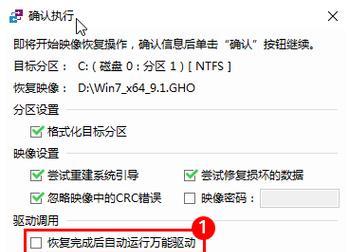
准备工作
在开始操作之前,我们需要先准备一台计算机和一个U盘。确保计算机和U盘均处于正常工作状态。
插入U盘
将U盘的连接端插入计算机的USB接口中。插入后,计算机会自动识别并安装相应的驱动程序。
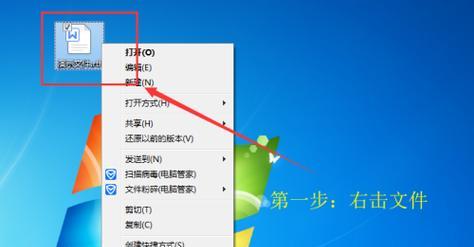
打开文件资源管理器
在计算机桌面上找到“我的电脑”图标,双击打开。或者按下Win键+E组合键,快速打开文件资源管理器。
选择要保存的文件
在文件资源管理器窗口中找到您想要保存到U盘的文件。可以使用鼠标单击或键盘上下键进行选择。
复制文件
选中文件后,按下Ctrl键+C组合键,或右键单击文件并选择“复制”。这将复制您选中的文件。
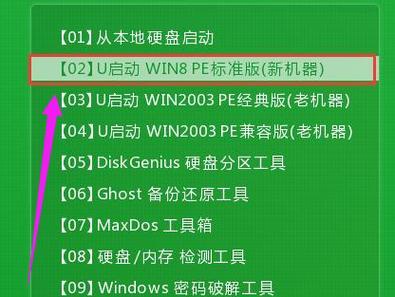
打开U盘
在文件资源管理器窗口的左侧面板中,找到并点击“此电脑”或“我的电脑”下的U盘图标。
选择保存位置
在U盘的窗口中,选择您希望将文件保存到U盘的位置。可以通过单击文件夹图标进行导航。
粘贴文件
在选定的位置上,按下Ctrl键+V组合键,或右键单击并选择“粘贴”。这将把之前复制的文件粘贴到U盘中。
等待文件复制完成
根据您所复制的文件大小不同,等待时间会有所不同。请耐心等待直至文件复制完成。
确认文件已保存
在复制完成后,您可以打开U盘的窗口,检查文件是否已经成功保存到U盘中。
安全拔出U盘
在文件复制完成后,确保没有正在使用U盘中的任何文件。在系统托盘中找到“安全删除硬件”图标,点击并选择U盘,等待系统提示安全拔出后,可以小心地从USB接口中拔出U盘。
重复操作
如果您还有其他文件需要保存到U盘中,可以重复以上步骤,将其他文件复制到U盘的不同位置。
备份重要文件
使用U盘进行文件存储不仅可以释放计算机内存,还可以作为备份重要文件的一种方式,确保文件的安全性。
定期整理U盘中的文件
为了更好地管理U盘中的文件,建议定期整理并删除不再需要的文件,以节省存储空间并保持文件的有序性。
掌握系统保存到U盘的技巧
通过本文所介绍的步骤,您已经学会了如何将文件从计算机系统保存到U盘中。掌握这项技能,您可以更好地管理和存储电子文件。
通过使用系统将文件保存到U盘中,我们可以解决存储空间不足的问题,并且方便地备份和传输文件。掌握这一技能,对于日常工作和学习都非常有用。希望本文能够帮助您学习和使用这一操作。
转载请注明来自数码俱乐部,本文标题:《使用系统将文件保存到U盘的教程(一步步教你如何将文件从计算机系统保存到U盘中)》
标签:??????
- 最近发表
- 标签列表

